Spoločnosť Apple navrhla Safari, aby vás ochránilo pri surfovaní na internete na vašom iPhone, iPade alebo Macu. V aplikácii je zabudovaných veľa bezpečnostných funkcií, ale najpozoruhodnejšie je, že Safari nenačíta webovú stránku, ak nie je zabezpečená.
Zvyčajne nám odmietnutie Safari načítať webové stránky pripomína, aby sme boli opatrní, komu online dôverujeme. Niekedy však Safari tvrdí, že nedokáže vytvoriť bezpečné spojenie s najdôveryhodnejšími stránkami na webe. Ak sa tak stane, postupujte takto.
Obsah
- Súvisiace:
-
Prečo Safari nemôže vytvoriť zabezpečené pripojenie?
- Ako zistím, či Safari vytvorilo zabezpečené pripojenie?
-
Ako opraviť problémy so zabezpečeným pripojením v Safari
- 1. Ešte raz skontrolujte URL
- 2. Nastavte správny dátum a čas
- 3. Zmeňte na iný DNS
- 4. Nastavte svoj antivírusový softvér tak, aby dôveroval tejto stránke
- 5. Povedzte Keychain, aby dôveroval certifikátu
- 6. Zakážte IPv6 pre vašu sieť
-
Udržujte svoje prehliadanie v bezpečí pomocou siete VPN
- Súvisiace príspevky:
Súvisiace:
- Nemôžete vymazať históriu prehliadania v Safari na vašom iPhone alebo iPad?
- Ako môžem zrýchliť Safari na svojom iPhone, iPade alebo Macu?
- Načítava Safari na vašom Macu webové stránky pomaly?
- iPhone nebude mať prístup k určitým stránkam, ako na to
Prečo Safari nemôže vytvoriť zabezpečené pripojenie? 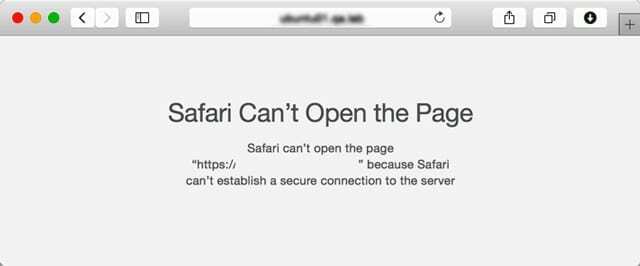
Keď Safari načíta webovú stránku, skontroluje, či táto webová lokalita používa na ochranu vašich údajov bezpečné šifrovanie. Ak to Safari nemôže overiť, môže sa vám zobraziť varovné hlásenie alebo Safari môže odmietnuť načítanie stránky.
Šifrovanie je dôležité na ochranu vášho súkromia a bezpečnosti.
Ak webová lokalita nepoužíva zabezpečené šifrovanie, tretie strany môžu nájsť spôsob, ako sledovať všetko, čo na nej robíte. To môže znamenať, že sa naučia vaše návyky pri prehliadaní. Čo je však horšie, môžu sa naučiť prihlasovacie údaje pre účty, ako je vaše online bankovníctvo.
Ako zistím, či Safari vytvorilo zabezpečené pripojenie?
Safari kontroluje certifikát každej webovej stránky, aby overil, či je pripojenie bezpečné. Pozrite sa pozorne na panel inteligentného vyhľadávania v hornej časti Safari, aby ste zistili, do akej miery je zabezpečená aktuálna webová stránka, ktorú si prezeráte.

Šedý visiaci zámok znamená, že web má štandardný certifikát a je bezpečný.

Zelený visiaci zámok znamená, že web má rozsiahlejší certifikát na overenie identity. Je ešte bezpečnejší ako predchádzajúci.

Ak tam nie je žiadny visiaci zámok, môže sa vám namiesto toho zobraziť nápis „Not Secure“. Mali by ste sa vyhnúť zadávaniu akýchkoľvek osobných alebo finančných informácií na týchto webových stránkach, pretože nie ste chránení.
Najlepšie je vyhnúť sa nezabezpečeným webovým stránkam úplne, ak je to možné.
Môžete tiež nájsť kontextovú správu, ktorá vás upozorní na nezabezpečené webové stránky alebo zlé certifikáty. Safari môže tiež odmietnuť načítanie stránky, ak nemôže vytvoriť zabezpečené pripojenie.
Ako opraviť problémy so zabezpečeným pripojením v Safari
Safari zvyčajne nemôže vytvoriť zabezpečené pripojenie, pretože navštívená webová stránka nepoužíva bezpečné šifrovanie alebo nemá platný certifikát. Toto je často prípad podvodných a nebezpečných webových stránok.
Niekedy však Safari nedokáže nadviazať zabezpečené pripojenie, aj keď navštívite dôveryhodné stránky, ako sú Amazon, Facebook alebo Google.
Ak k tomu dôjde, môže byť niečo v neporiadku s vaším internetovým pripojením alebo nastaveniami aplikácie. Vyskúšajte naše všeobecné kroky na riešenie problémov so Safari.
Ak nepomôžu, postupujte podľa nižšie uvedených tipov.
1. Ešte raz skontrolujte URL
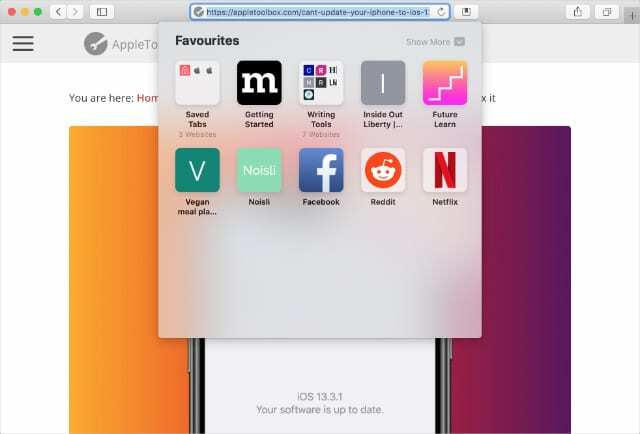
Je možné, že webová stránka, ktorú sa pokúšate načítať, nie je v skutočnosti tá, ktorú chcete navštíviť. Podvodníci a podvodníci často vytvárajú falošné webové stránky navrhnuté tak, aby vyzerali ako skutočné, aby ukradli vaše vzácne osobné údaje.
Venujte chvíľu kontrole URL v hornej časti Safari a uistite sa, že webová adresa je správna. Malé chyby (napríklad .co.uk, keď by to malo byť .com) znamenajú, že ste pravdepodobne na nesprávnej stránke.
Ak si nie ste istí, aká by mala byť webová adresa, použite na nájdenie tejto stránky spoľahlivý vyhľadávač.
2. Nastavte správny dátum a čas

Nepýtajte sa nás prečo, ale použitie nesprávneho dátumu a času na vašom zariadení Apple môže spôsobiť najrôznejšie neočakávané problémy. Môže vám to brániť v inštalácii najnovšej aktualizácie softvéru, sťahovaní nových aplikácií alebo načítavaní zabezpečených webových stránok.
Na Macu otvorte Apple () a prejdite na Systémové nastavenia > Dátum a čas. Kliknutím na visiaci zámok odomknete zmeny a potom zapnite možnosť Nastavte dátum a čas automaticky.
Na iPhone, iPade alebo iPode touch prejdite na Nastavenia > Všeobecné > Dátum a čas. Zapnite možnosť Nastaviť automaticky, ak ešte nie je zapnutý.
3. Zmeňte na iný DNS
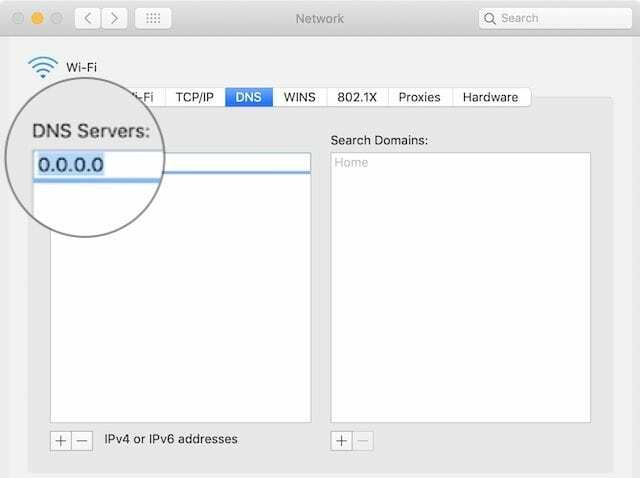
Systém názvov domén (DNS), ktorý váš počítač alebo zariadenie používa, funguje ako telefónny zoznam pre každú webovú stránku na internete. Keď zadáte webovú adresu do poľa URL, Safari použije DNS na nájdenie presného umiestnenia tejto stránky na webe.
Problémy s vaším serverom DNS môžu viesť k chybným adresám, čo môže vysvetľovať, prečo Safari nedokáže vytvoriť zabezpečené spojenie s webovou stránkou.
Našťastie je to zadarmo a ľahko sa dá zmeniť na iný DNS; môžete dokonca Safari zrýchliť. Odporúčame použiť verejné DNS spoločnosti Google, ale existuje aj veľa iných alternatív.
Na Macu otvorte Apple () a prejdite na Systémové predvoľby > Sieť. Na bočnom paneli vyberte svoju sieť Wi-Fi a potom otvorte Pokročilé Ponuka. Ísť do DNS a použiť Plus (+), ak chcete pridať verejné servery DNS spoločnosti Google uvedené nižšie.
Na iPhone, iPade alebo iPode touch prejdite na Nastavenia > Wi-Fi. Klepnite na ikonu i vedľa vašej siete Wi-Fi a vyberte možnosť Nakonfigurujte DNS možnosť. Vyberte možnosť Manuálne a odstráňte svoje aktuálne servery DNS a potom pridajte verejné servery DNS spoločnosti Google uvedené nižšie.
Verejné servery DNS spoločnosti Google sú:
- 8.8.8.8
- 8.8.4.4
4. Nastavte svoj antivírusový softvér tak, aby dôveroval tejto stránke
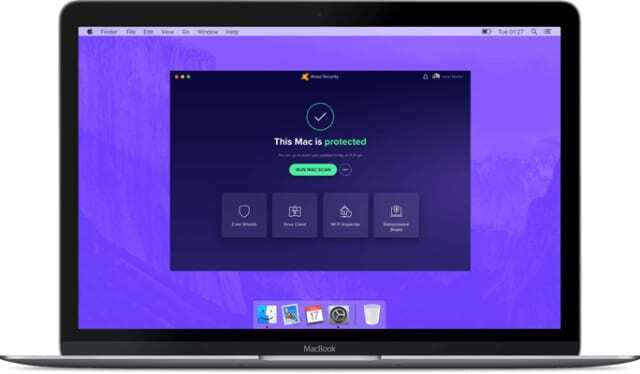
Príliš horlivý antivírusový softvér na vašom Macu môže brániť Safari v nadväzovaní bezpečných spojení. Ak používate antivírusový softvér, pridajte webové lokality do zoznamu dôveryhodných webových lokalít, aby ste sa vyhli budúcim problémom.
Samozrejme, mali by ste to urobiť iba vtedy, ak webovej stránke absolútne dôverujete. Ak existuje možnosť, že by to mohlo byť nebezpečné, nemali by ste túto webovú lokalitu pridávať medzi svoje dôveryhodné lokality.
Spôsob, ako dôverovať webovým stránkam, sa líši v závislosti od konkrétneho antivírusového softvéru. Zvyčajne existuje okno predvolieb alebo nastavení, ktoré vám to umožní. Ak ho nemôžete nájsť, požiadajte vývojára o ďalšiu pomoc.
5. Povedzte Keychain, aby dôveroval certifikátu

Safari môže tvrdiť, že web nie je bezpečný, pretože nedôveruje certifikátu tohto webu. Ak sa vyznáte lepšie, otvorte na Macu aplikáciu Keychain Access a povedzte Safari, aby tomuto certifikátu v budúcnosti dôverovalo.
Ešte raz, mali by ste to urobiť iba vtedy, ak ste si istí, že web je bezpečný.
Aby Safari dôverovalo certifikátom webových stránok, musíte najprv presne zistiť, ktoré certifikáty používa. Najjednoduchší spôsob, ako to urobiť, je použiť iný webový prehliadač, napr Google Chrome alebo Mozilla Firefox.
Otvorte stránku, ktorú chcete navštíviť, v inom prehliadači a kliknite na ikonu visiaceho zámku vedľa adresy URL. Vyhľadajte ďalšie informácie, aby ste našli cestu Zobraziť certifikáty pre daný web. Táto možnosť je v každom prehliadači na inom mieste.
Teraz stlačte Cmd + medzera a pomocou Spotlight otvorte Prístup ku kľúčenke aplikácie. Vyberte Systémové korene a Certifikáty z ponúk bočného panela. Potom pomocou vyhľadávacieho panela nájdite certifikáty webových stránok, ktoré ste práve našli v inom prehliadači.
Dvojitým kliknutím na každý certifikát zobrazíte jeho nastavenia. V Dôvera otvorte rozbaľovaciu ponuku pre Pri použití tohto certifikátu a vyberte si Vždy dôveruj.
Obnovte stránku v prehliadači Safari a zistite, či teraz dôveruje certifikátom.
6. Zakážte IPv6 pre vašu sieť

Internetový protokol verzie 6 (IPv6) je metóda používaná na identifikáciu a lokalizáciu všetkého pripojeného k internetu. To zahŕňa IP adresy pre váš Mac, iPhone, Apple Watch, HomePod a mnoho ďalších.
Pred IPv6 bol zavedený starší protokol s názvom IPv4. Niektoré webové stránky stále používajú protokol IPv4 na identifikáciu zariadení, čo môže spôsobiť problémy, keď sa Safari pokúsi nadviazať zabezpečené pripojenie.
Dočasne vypnite IPv6 na svojom Macu, aby ste to opravili.
Otvor Apple () a prejdite na Systémové predvoľby > Sieť. Na bočnom paneli vyberte svoju Wi-Fi a otvorte Pokročilé menu, potom prejdite na TCP/IP.
Pod Nakonfigurujte IPv6 rozbaľovacej ponuky, vyberte Manuálne a kliknite OK.
Udržujte svoje prehliadanie v bezpečí pomocou siete VPN

Safari tvrdo pracuje na tom, aby ste boli na internete v bezpečí. Keď Safari nemôže nadviazať zabezpečené pripojenie, je to dobré znamenie, že by ste tejto webovej stránke nemali dôverovať.
Existujú však aj ďalšie kroky, ktoré môžete podniknúť na zvýšenie bezpečnosti na internete.
Použite virtuálnu súkromnú sieť (VPN) na svojich zariadeniach, aby boli všetky vaše online aktivity súkromné. Je ich dosť bezplatné siete VPN pre zariadenia Apple môžete použiť na začiatok. Ale stojí za to zvážiť aj platené predplatné VPN.

Dan píše návody a návody na riešenie problémov, aby ľuďom pomohol čo najlepšie využiť ich technológiu. Predtým, ako sa stal spisovateľom, získal titul BSc v odbore zvuková technológia, dohliadal na opravy v Apple Store a dokonca vyučoval angličtinu v Číne.